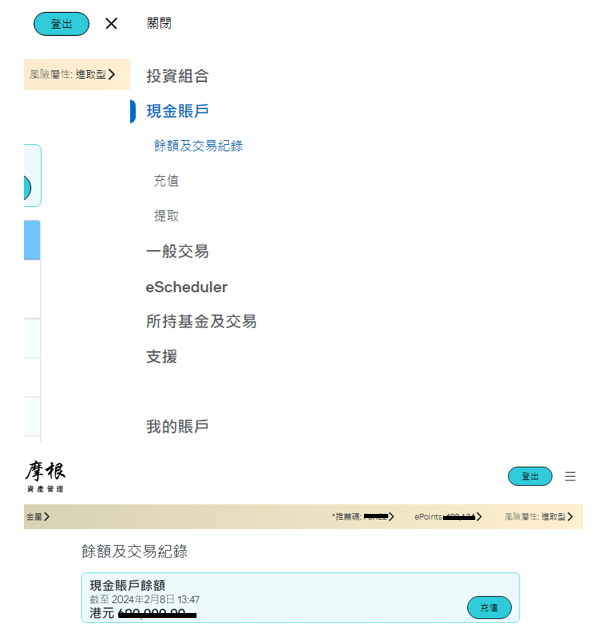基金交易指引
認購基金
步驟 1:
要發出認購指示,請按上方的「整額投資」> 「認購」,並依照下圖指示輸入資料,然後按「繼續」。
- 選擇您想認購的基金類別及基金
- 選擇交易貨幣(請注意,每項交易只能設定一種貨幣)
- 輸入投資金額
- 按「加入基金」(如欲認購多項基金,請重複步驟1至4)
- 按「繼續」
桌面版
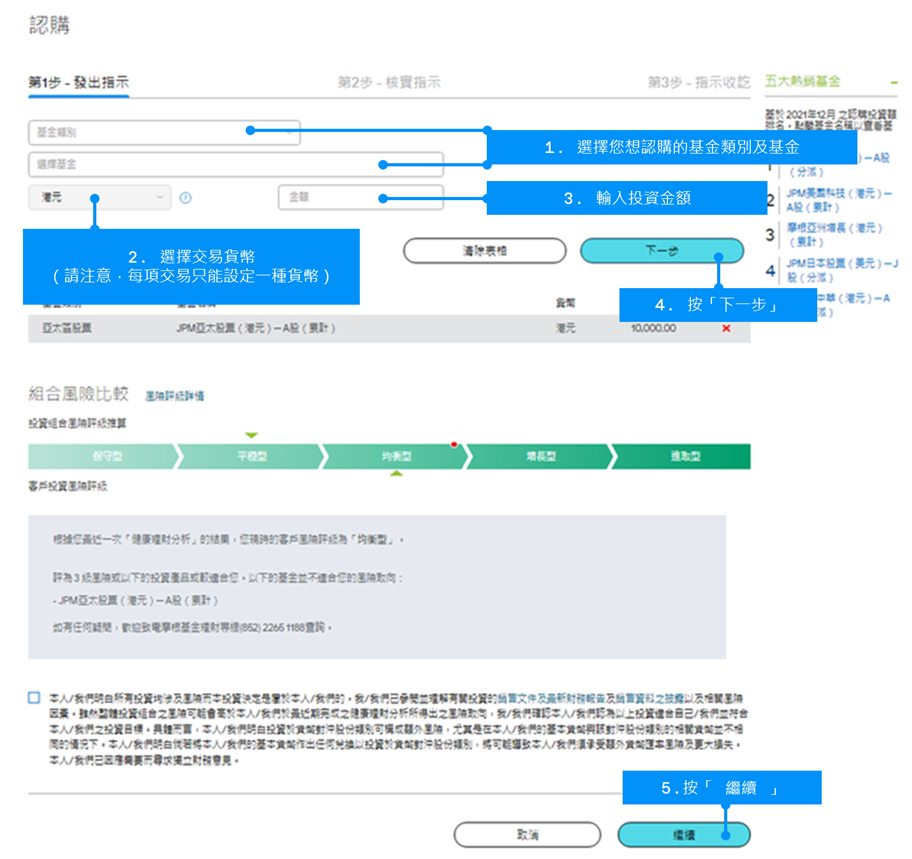
手機版
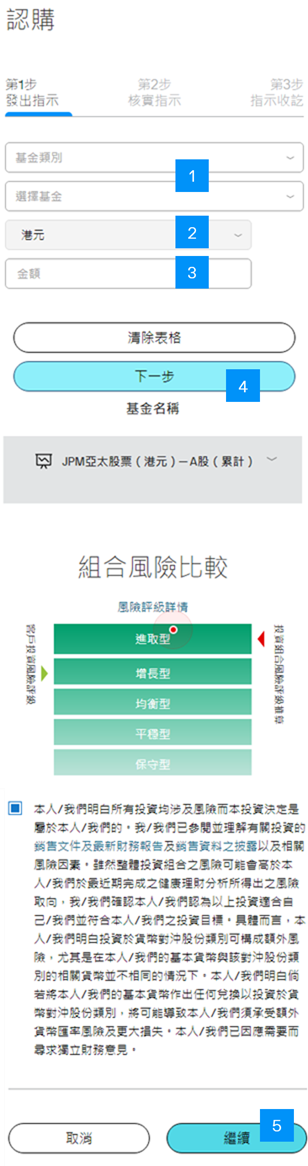
步驟 2
核對認購指示及認購費。之後,選擇您想使用的付款方法。若您的指示資料正確,按「繼續」,到下一頁輸入您的「登入密碼」,再按「確認」。
- 選擇認購費
- 選擇付款方法
- 按「繼續」輸入您的「登入密碼」,再按「確認」。
桌面版
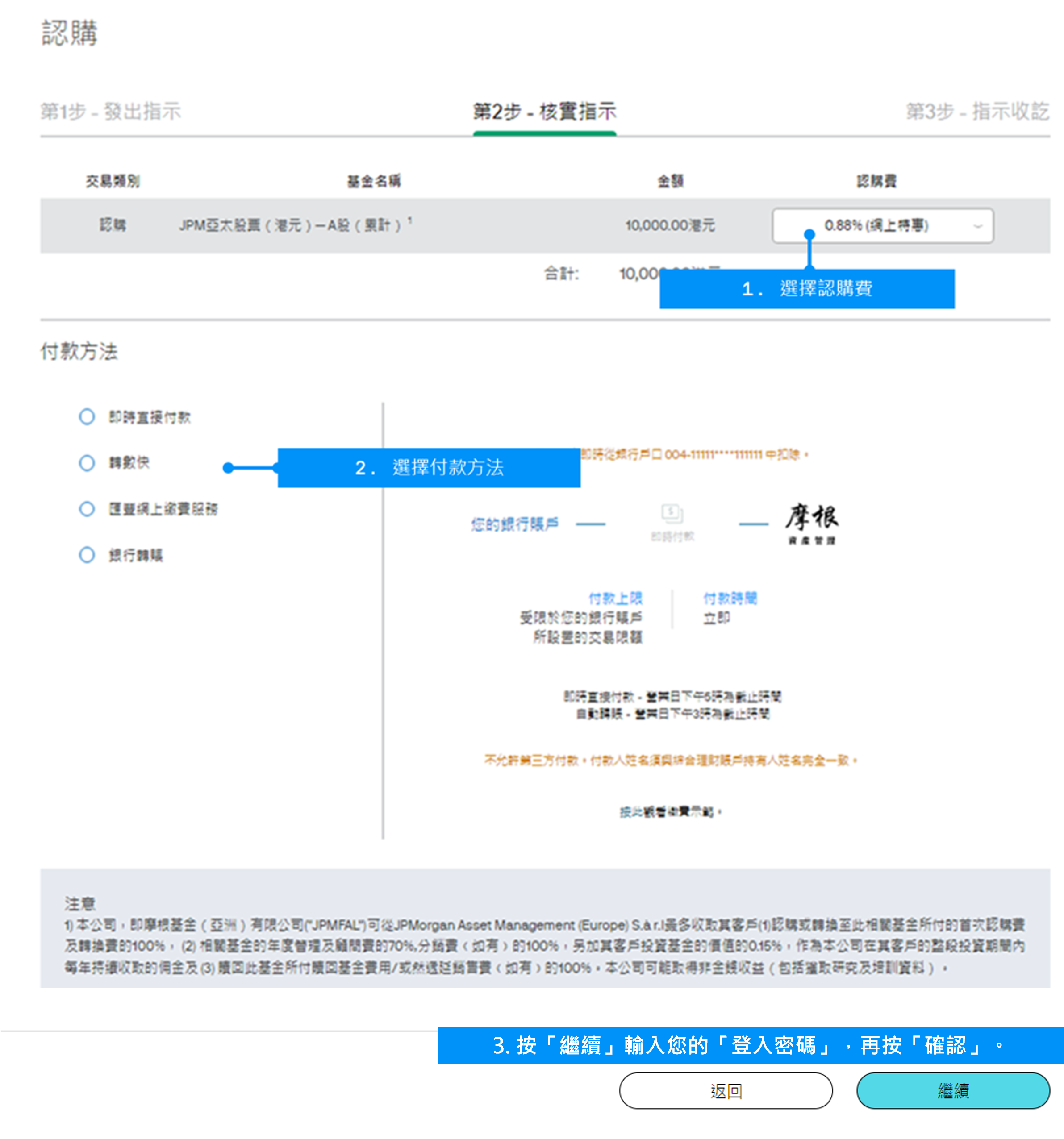
現金賬戶
(適用於2024年2月27日或之後遞交網上開戶申請的客戶)
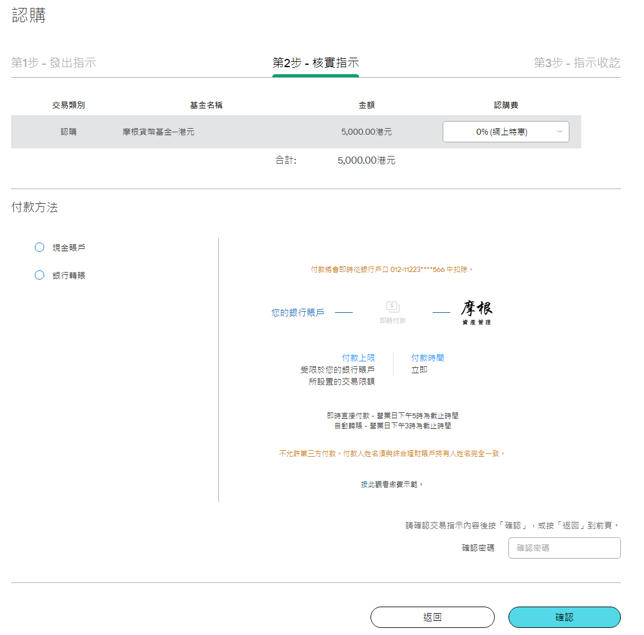
手機版

步驟 3
現在您已經成功發出指令。請為您的交易付款,或可於「交易狀況」取消指示。有關繳費服務的詳情,請參閱相關的付款示範。
桌面版
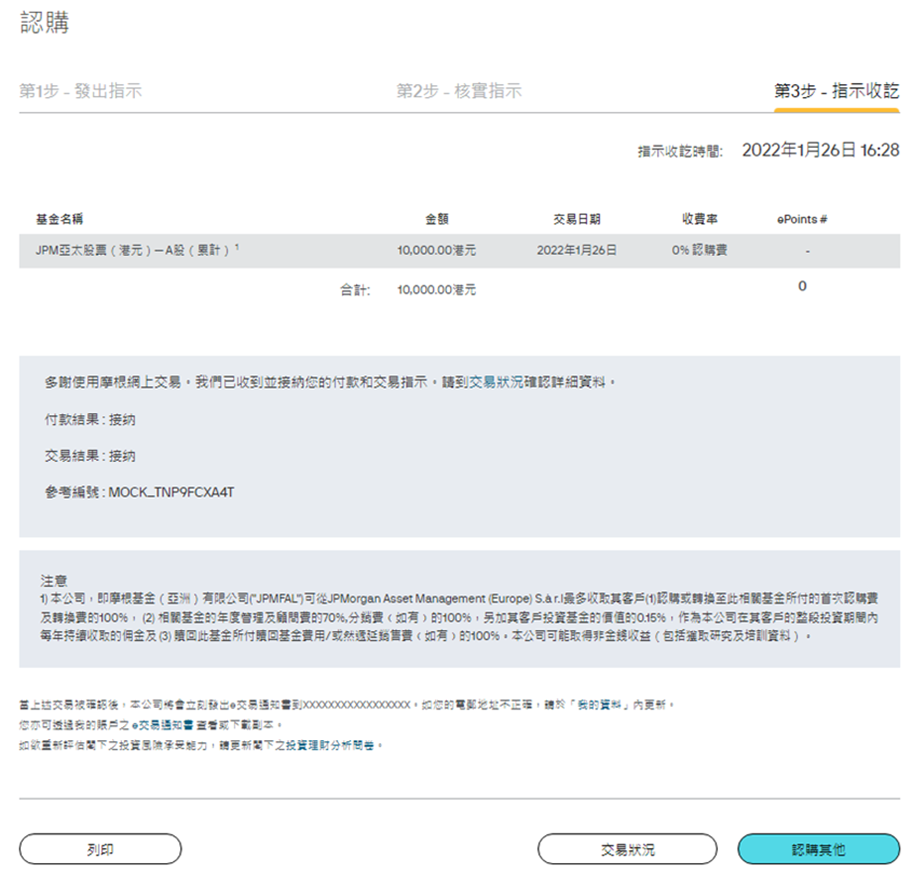
手機版
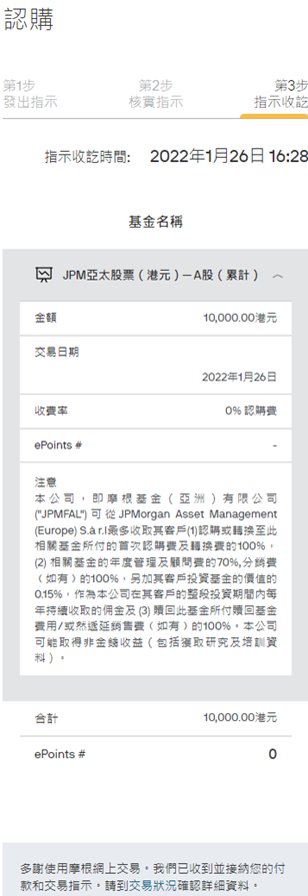
轉換基金
步驟 1
按「轉換」到此畫面。選擇打算轉賣的基金,輸入轉換現有投資的某個百分比或單位數目,再選擇打算轉買的基金,然後按「下一步」。
- 選擇轉賣的基金
- 輸入轉換單位數目
- 選擇轉買的基金
桌面版
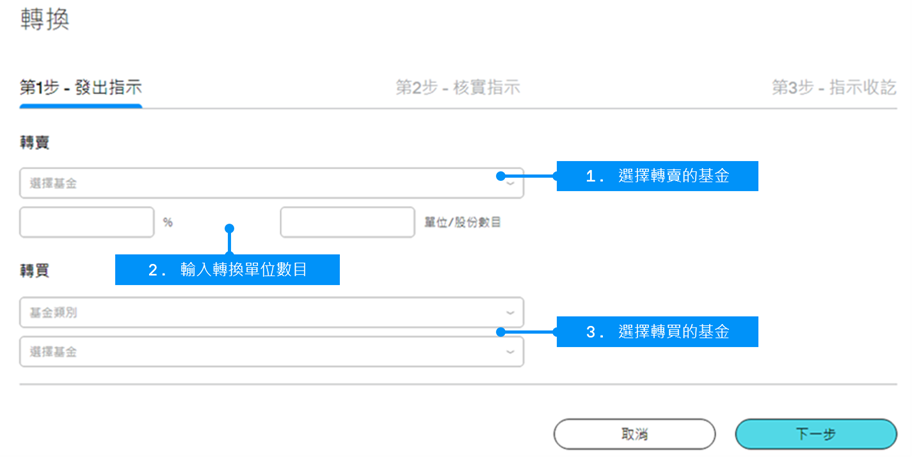
手機版
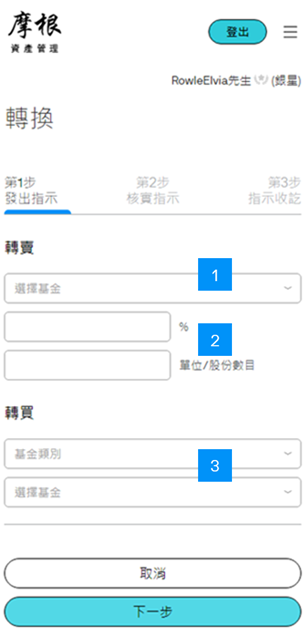
步驟 2
核對轉換指示及認購費,然後按「繼續」,到下一頁輸入您的「登入密碼」,再按「確認」。
- 按「繼續」輸入您的「登入密碼」,再按「確認」。
桌面版
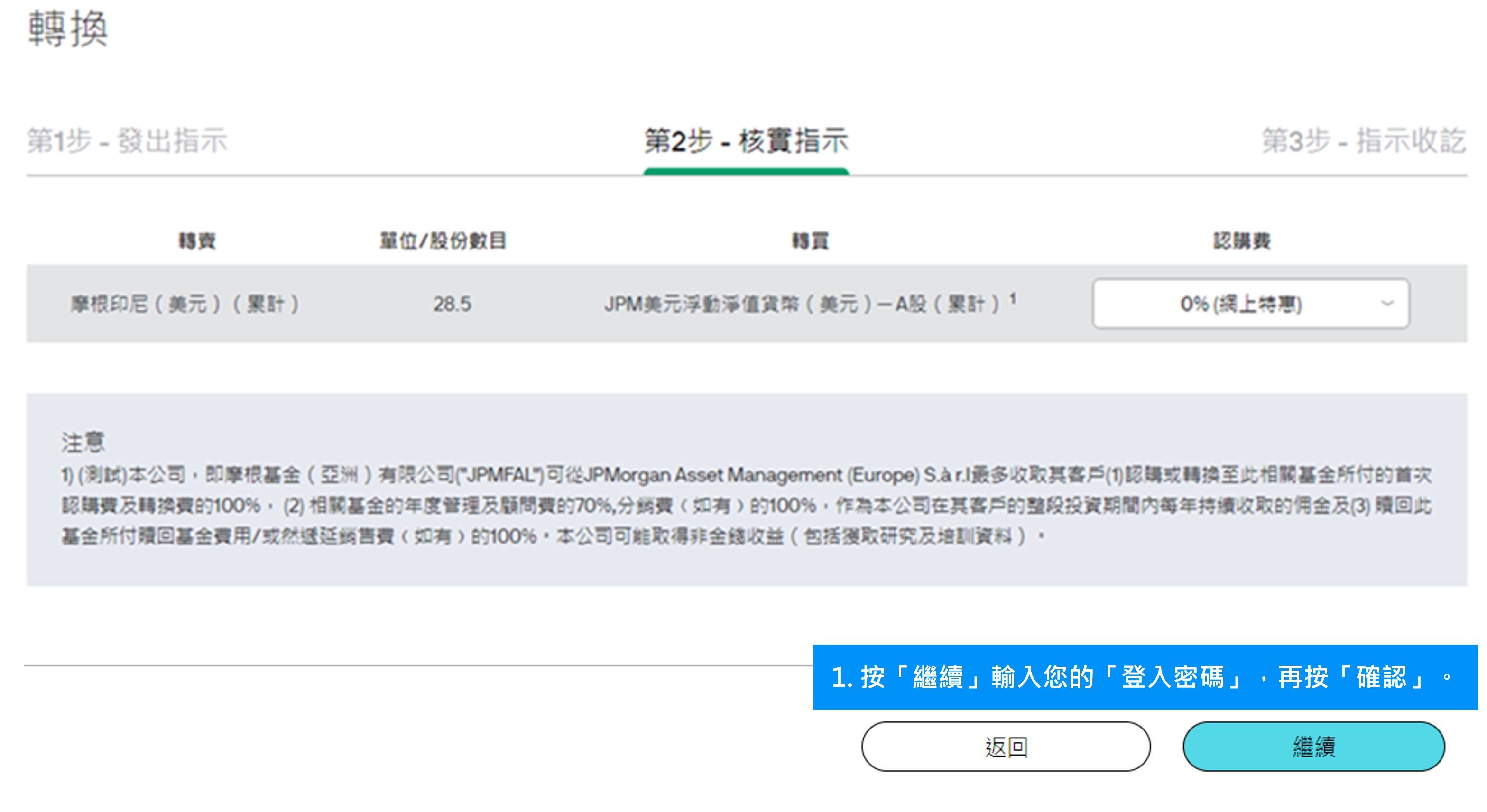
手機版
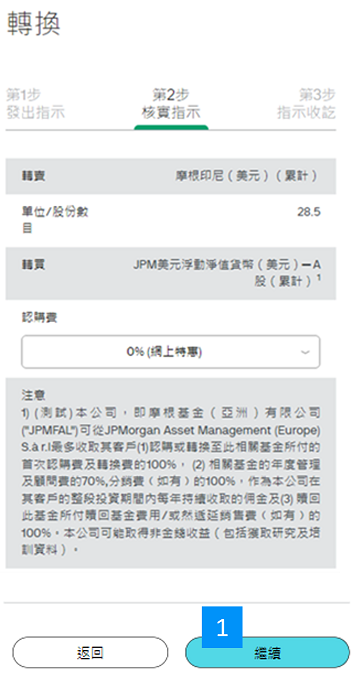
步驟 3
現在您已經成功發出指令。
桌面版
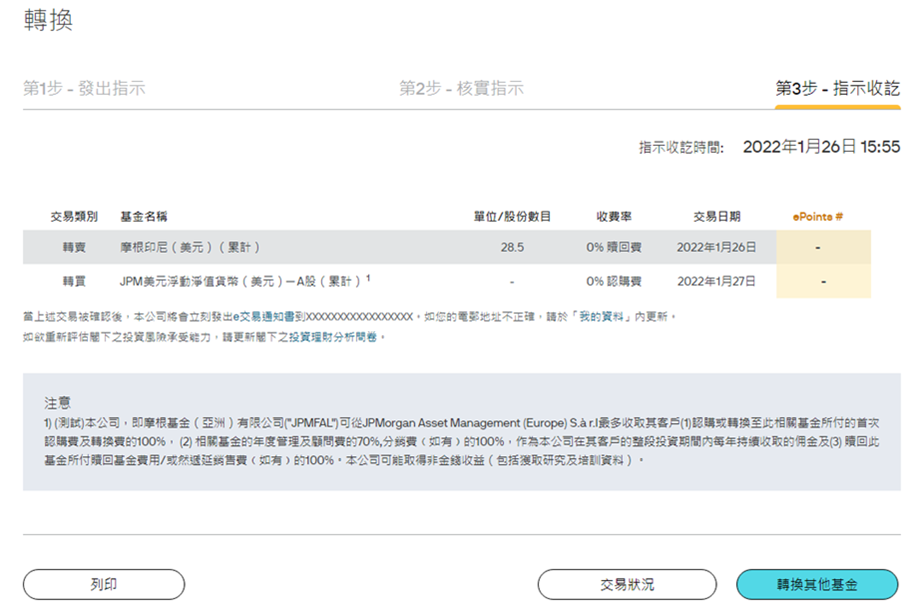
手機版
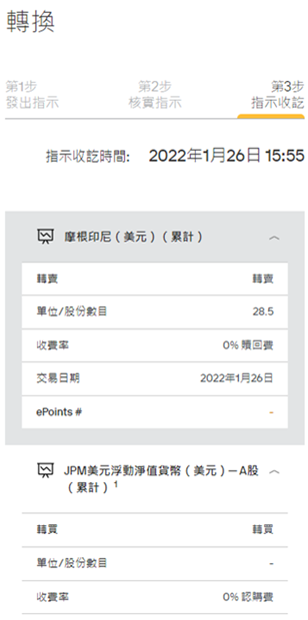
贖回基金
步驟 1
請按「贖回」到此畫面。選擇打算贖回的基金,輸入您要贖回現有投資的某個百分比或單位數目,然後選擇您需要的收款貨幣,再按「繼續」。
- 選擇贖回的基金
- 輸入贖回單位數目
- 選擇收款貨幣
- 按「加入基金」,即可加入所選的基金
桌面版
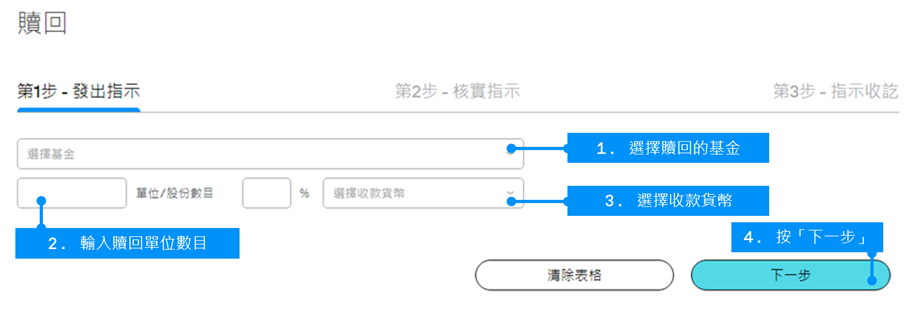
手機版
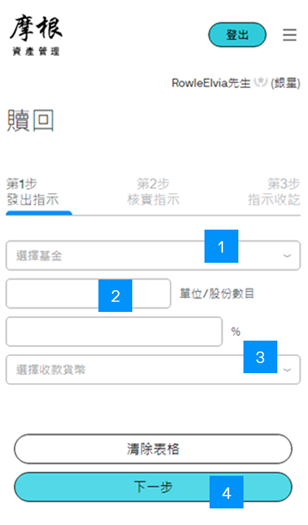
步驟 2
您可在這裡核對贖回指示的資料。按「繼續」,到下一頁輸入您的「登入密碼」,再按「確認」。
- 按「繼續」輸入您的「登入密碼」,再按「確認」。
桌面版
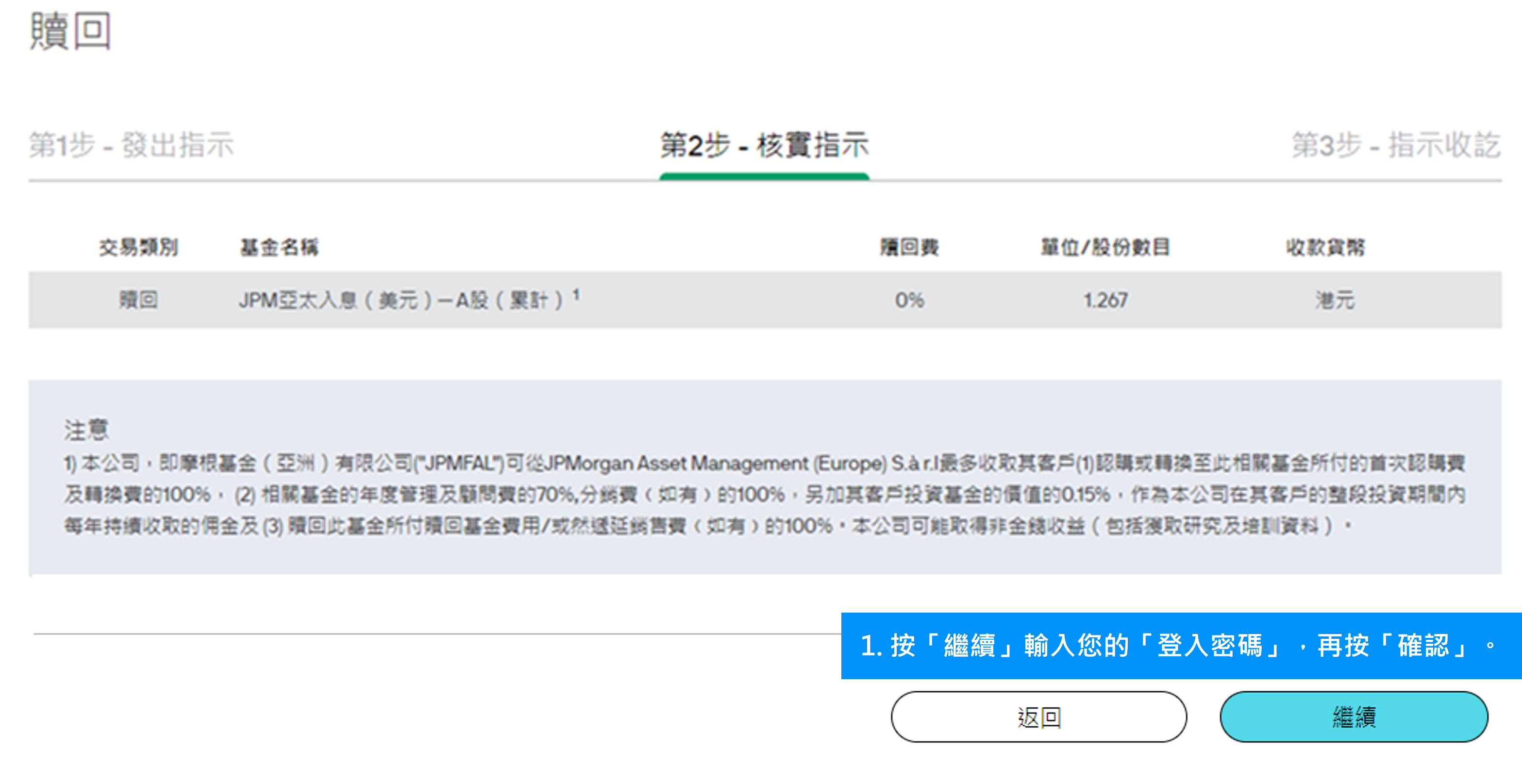
手機版
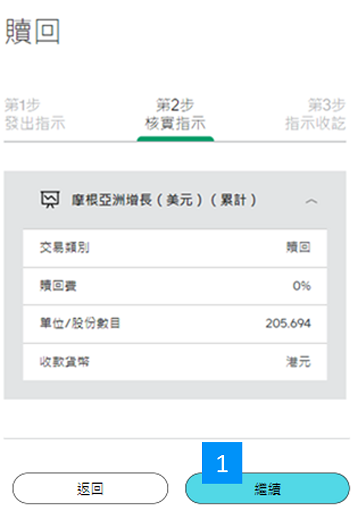
步驟 3
現在您已經成功發出指令。
桌面版
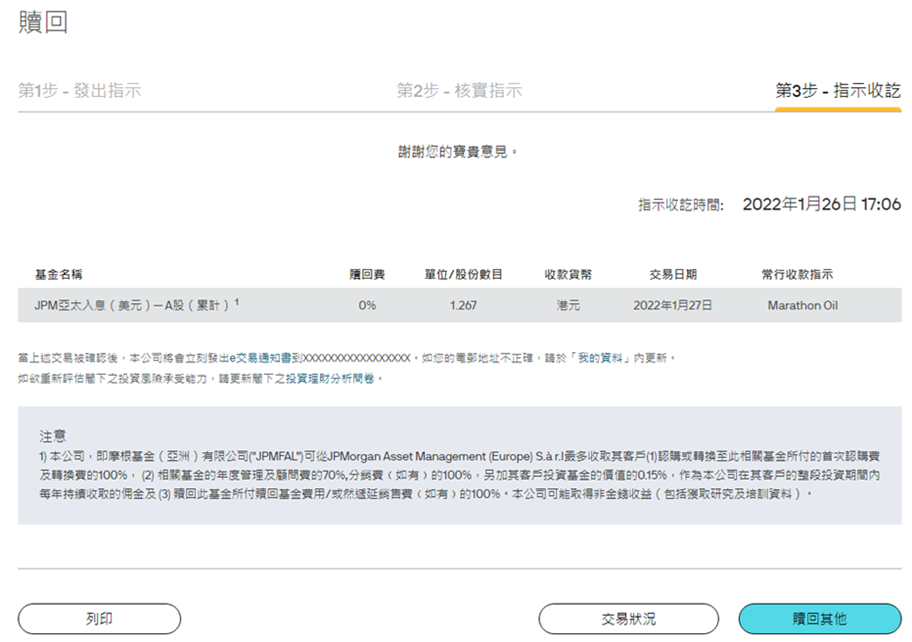
手機版
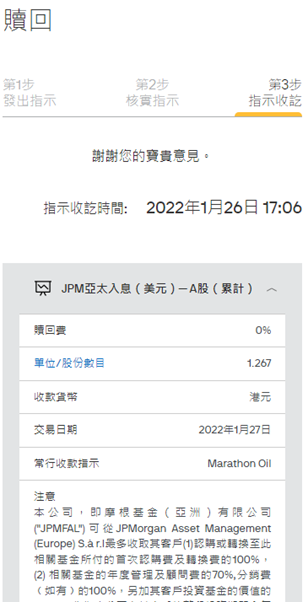
eScheduler
eScheduler接受即時直接付款(港元)或匯豐銀行自動轉賬(人民幣)的繳款。詳情請參閱即時直接付款或自動轉賬 – 匯豐銀行的付款示範。
步驟 1
請按「eScheduler」內的「預設認購」到此畫面,選擇您想認購的基金,然後輸入您打算認購每項基金的金額。
- 選擇您想認購的基金及基金類別
- 選擇交易貨幣(請注意,每項交易只能設定一種貨幣)
- 輸入投資金額
- 按「加入基金」(如欲認購多項基金,請重複步驟1至4)
桌面版
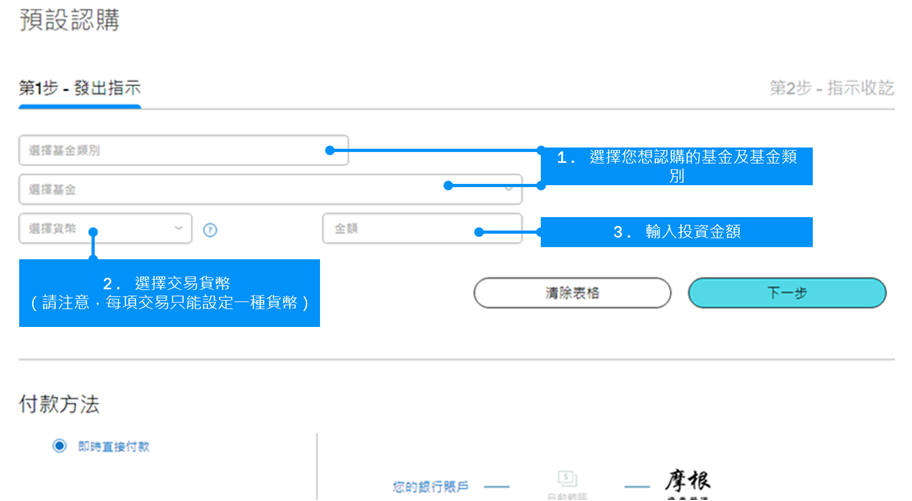
手機版
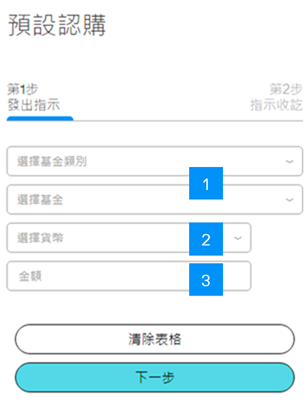
步驟 2
如您打算作「每月一次」的投資指示,請選擇指示處理日及到期日,然後按「繼續」,到下一頁輸入您的「登入密碼」,再按「確認」。
- 輸入預設指示
- 按「下一步」
- 選擇付款方法
- 按「繼續」輸入您的「登入密碼」,再按「確認」。
桌面版
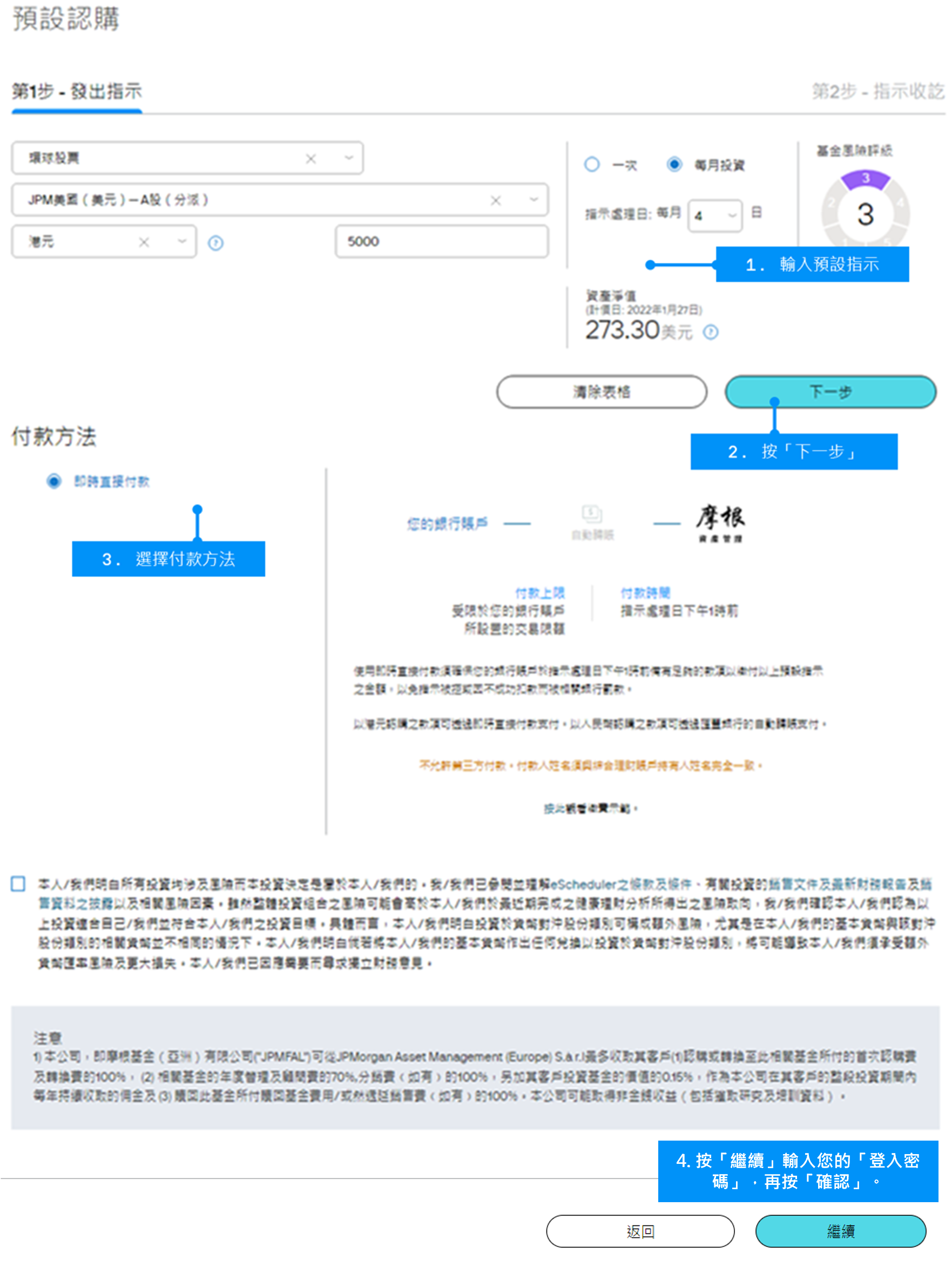
手機版
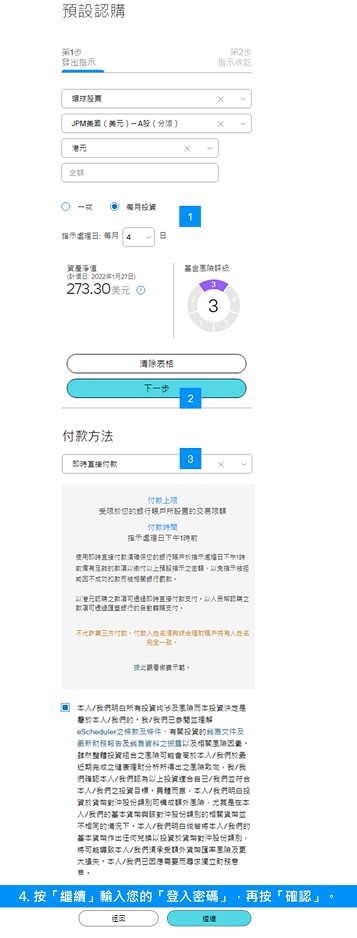
步驟 3
您已成功發出預設指示。
桌面版
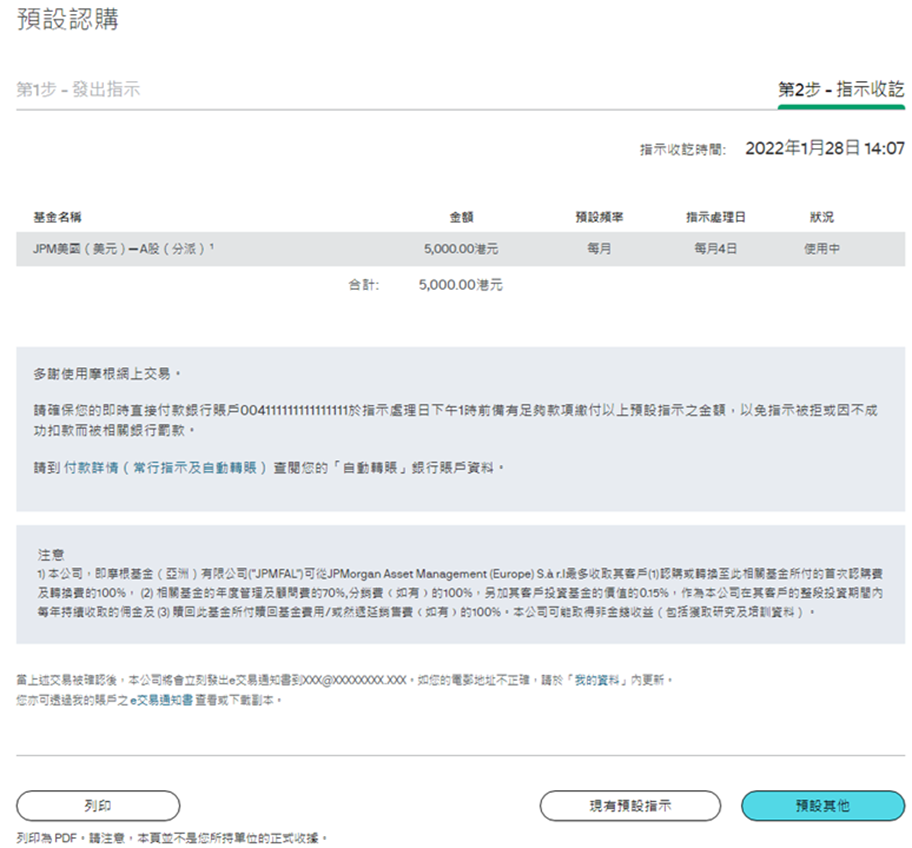
手機版
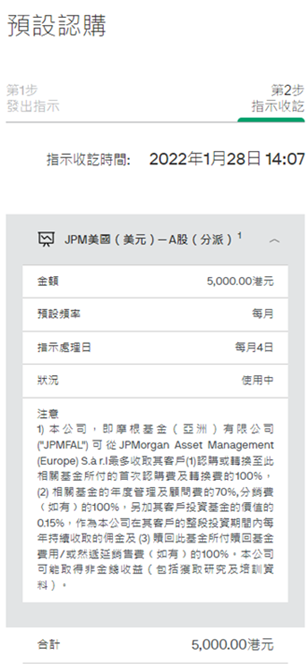
步驟 4
您可按「現有預設指示」查閱已預設的指示。
- 按此更改指示
桌面版
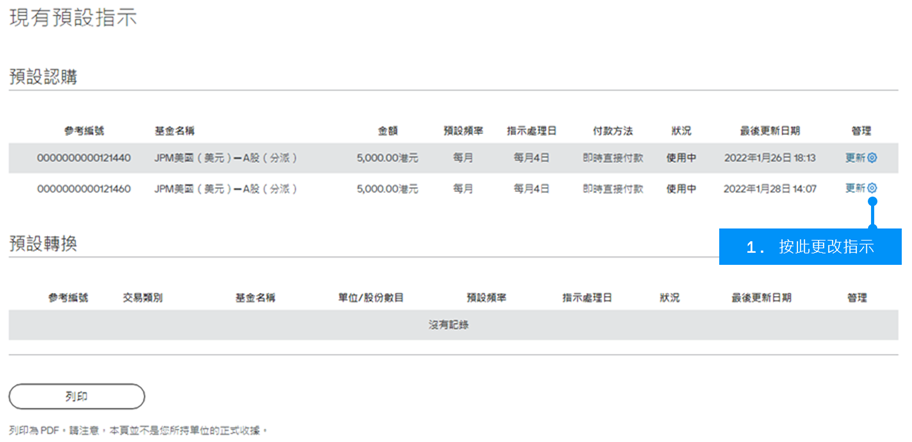
手機版
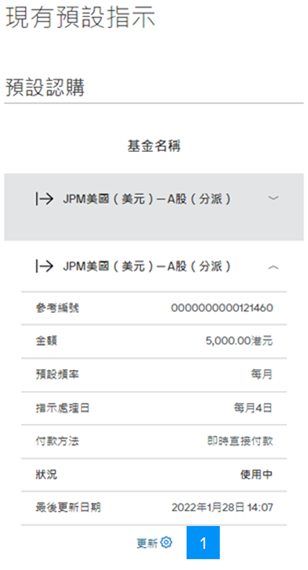
步驟 5
您亦可到「預設轉換」預設基金轉換指示。
同樣,您須要輸入各轉換設定,然後按「繼續」輸入您的「登入密碼」,再按「確認」以完成設定。
桌面版
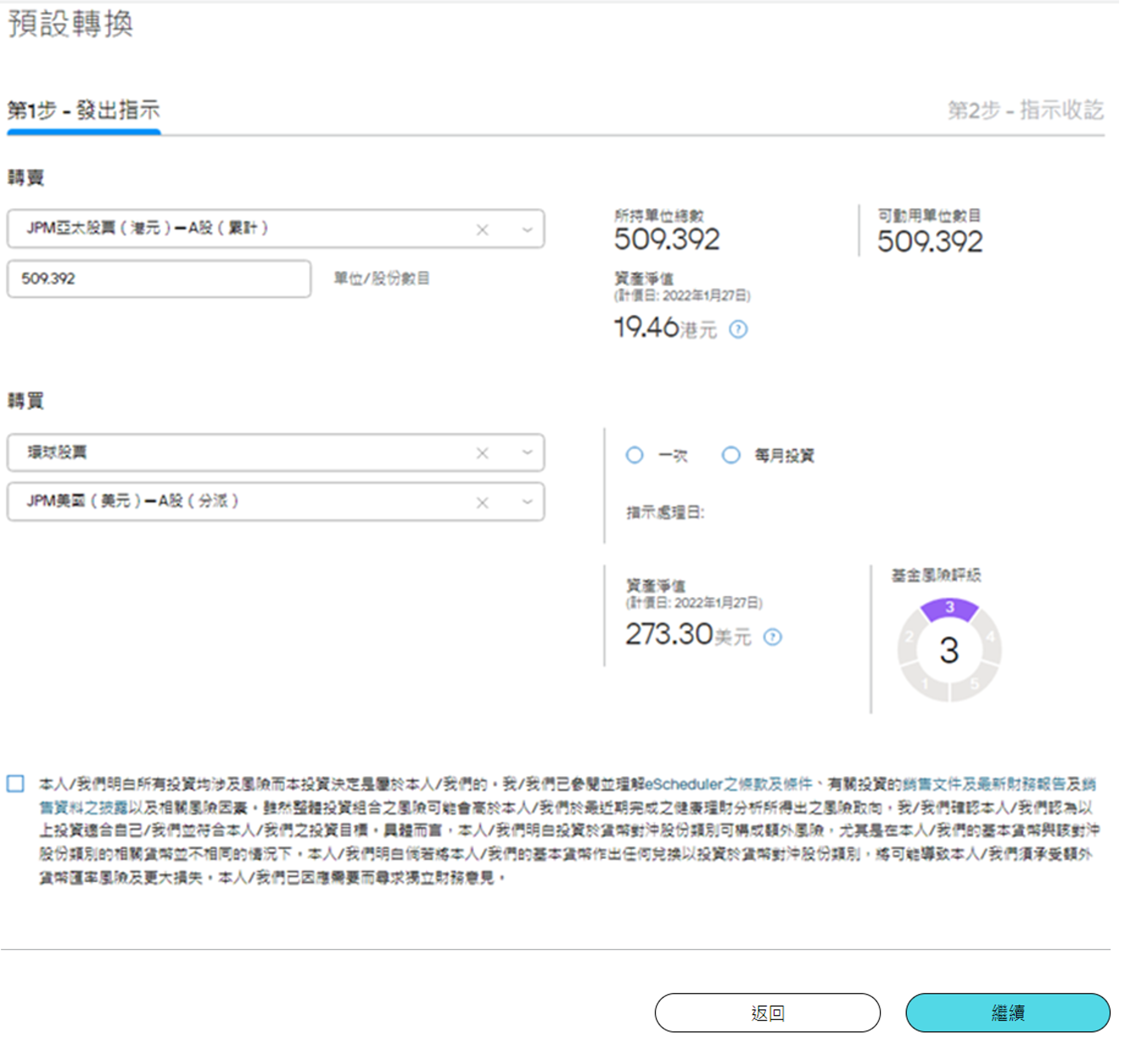
手機版
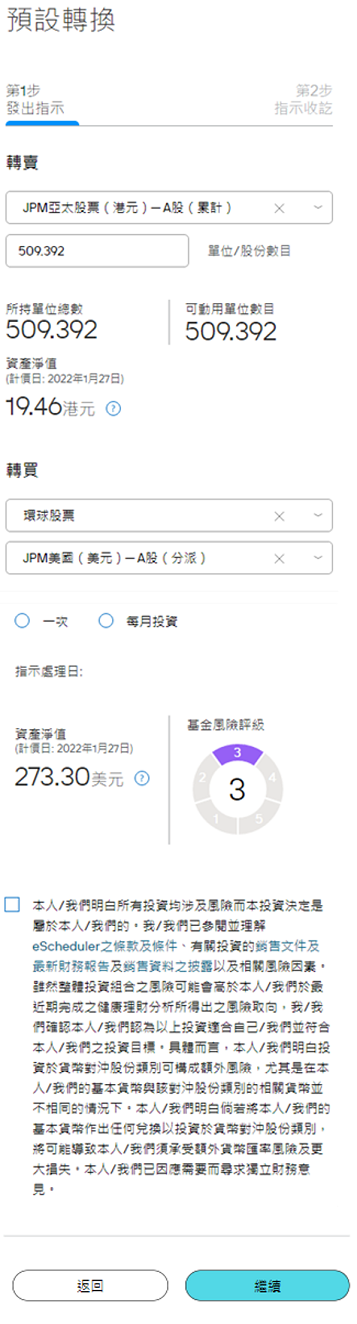
查詢交易
交易狀況
發出指示後,您可到「交易狀況」查閱指示的執行狀況。您可在這裡查看仍在執行的指示狀況。如有需要,您可在此取消指示。
- 如有需要,您可在此取消指示。
桌面版
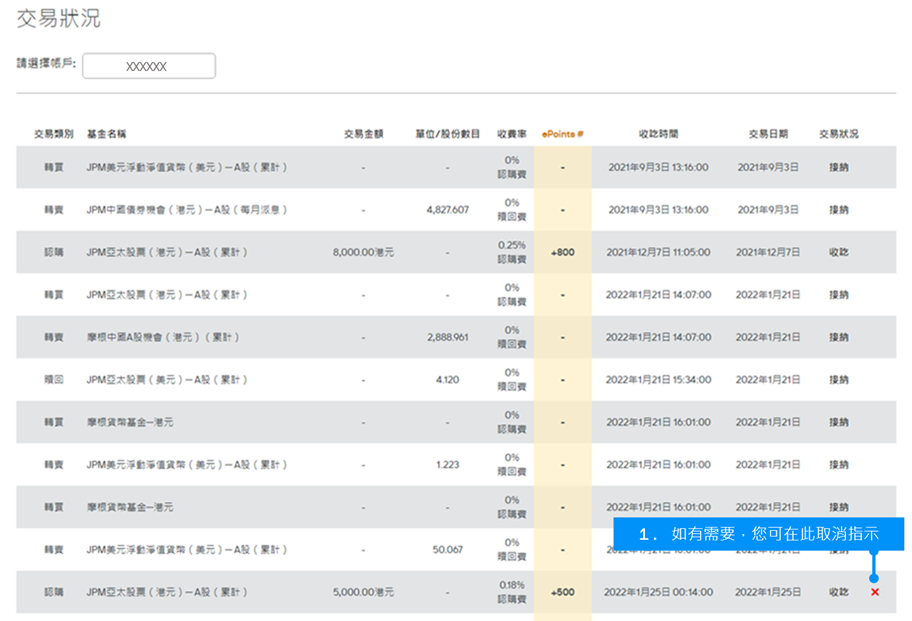
手機版
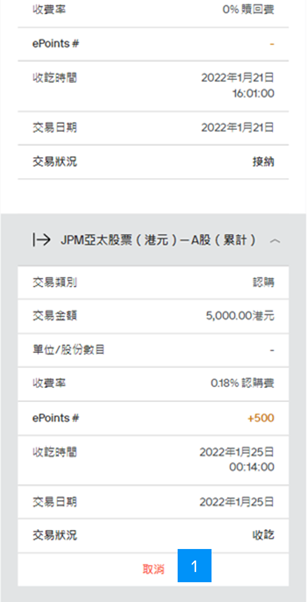
交易記錄
您亦可要求查閱最多達6個月的過往交易詳情。只須按「交易記錄」便可查閱有關資料。
- 選擇您想查閱的期間
桌面版
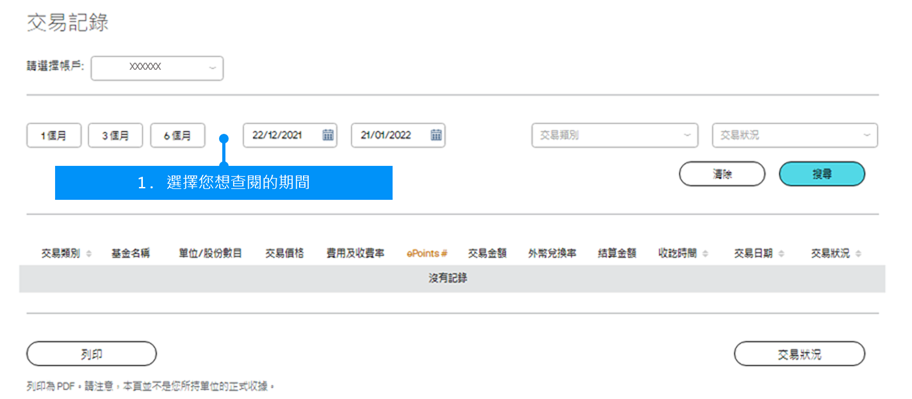
手機版
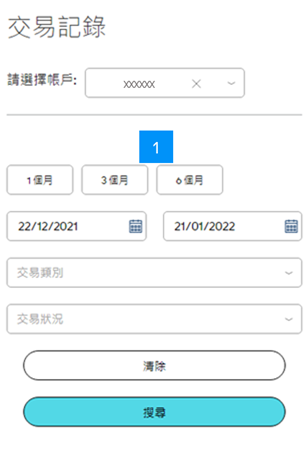
現金賬戶充值
(適用於2024年2月27日或之後遞交網上開戶申請的客戶)
步驟 1
要充值現金賬户,請按上方的「現金賬戶」> 「充值」
- 輸入充值金額
- 點選「確認」後至另頁輸入「登入密碼」後按「確認」
桌面版
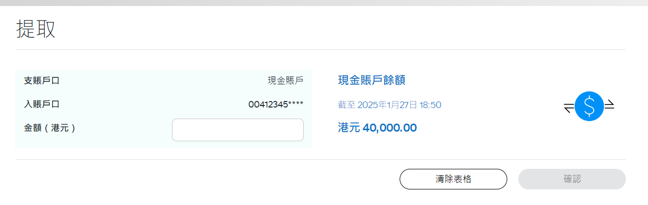
手機版
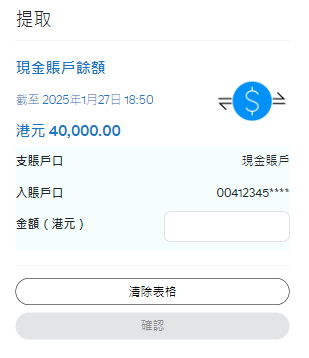
現金賬戶提取
(適用於2024年2月27日或之後遞交網上開戶申請的客戶)
步驟 1
要提取現金賬户,請按上方的「現金賬戶」> 「提取」
- 輸入提取金額
- 點選「確認」後至另頁輸入「登入密碼」後按「確認
桌面版
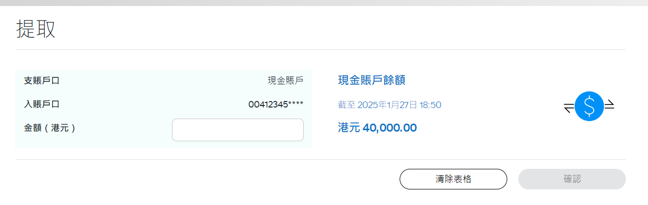
手機版
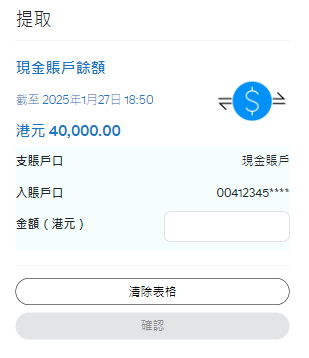
查閱e帳戶結單
步驟 1
查閱e賬戶的結單,請選擇「所持基金及交易」 >「e帳戶結單」
桌面版
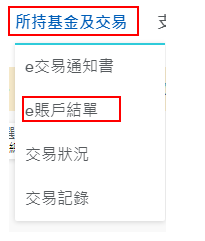
手機版
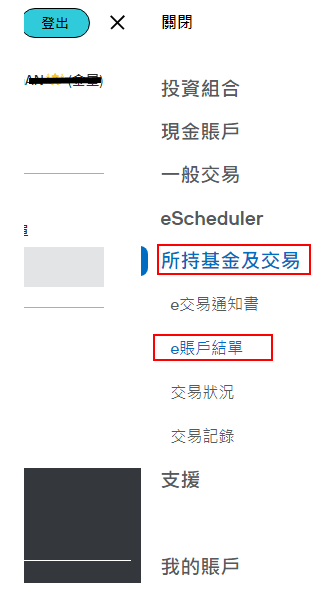
現金賬戶餘額及交易紀錄
(適用於2024年2月27日或之後遞交網上開戶申請的客戶)
步驟 1
查閱現金賬戶餘額及交易紀錄,請選擇「現金賬戶」 >「餘額及交易紀錄」
桌面版
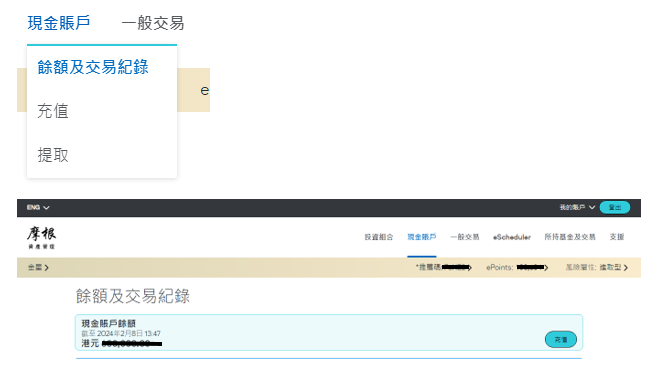
手機版